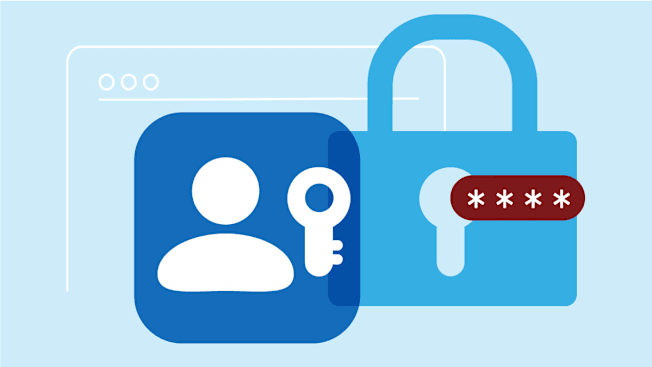
Как найти сохранённые пароли на телефоне или компьютере: полный гид для iOS, Android, Windows и macOS
Сегодня каждый из нас живёт в мире десятков учётных записей: почта, соцсети, госуслуги, онлайн-магазины и банковские приложения. И рано или поздно случается момент, когда забываешь пароль к старому аккаунту и приходится либо восстанавливать доступ через SMS и почту, либо вообще создавать новую учётку. Но есть и хорошие новости: если вы хотя бы раз входили на сайт или в приложение с вашего устройства, то система почти наверняка сохранила логин и пароль. А значит, данные можно найти прямо в настройках телефона или компьютера, либо в браузере, через который вы заходили.
Сохранённые пароли – это не только удобство, но и потенциальный риск. С одной стороны, вы быстро входите в сервисы без лишних вводов. С другой – в случае взлома устройства чужие руки получат доступ к вашим аккаунтам. Поэтому современные системы защищают хранилища паролей с помощью Face ID, сканера отпечатка или ввода кода устройства. Плюс существуют антивирусы, такие как Kaspersky Plus, которые следят за безопасностью: если где-то «засветился» ваш пароль, программа тут же предложит его сменить.
В этой статье мы подробно разберём, как искать и управлять сохранёнными паролями на iPhone и Android, а также в браузерах на Windows и macOS. Инструкция подойдёт и для начинающих пользователей, и для тех, кто хочет лучше контролировать собственную цифровую безопасность.
Зачем знать, где искать сохранённые пароли
Во-первых, это экономия времени. Не нужно мучительно вспоминать старые комбинации или проходить процедуру восстановления. Во-вторых, это контроль безопасности. Когда вы находите свои сохранённые пароли, можно сразу проверить их качество: слишком простые, одинаковые для разных сервисов или, возможно, попавшие в базы утечек. И если система предупредит о риске – лучше немедленно сменить комбинацию.
Но важно понимать: если при первом входе вы отказались от предложения «Сохранить пароль», то в хранилище он не попадёт и найти его потом не получится. Только те данные, которые вы одобрили к сохранению, будут доступны для просмотра.
Как найти пароли на iPhone (iOS)
Устройства Apple устроены просто: все пароли хранятся в одном месте – разделе «Пароли» в системных настройках. Это касается и Safari, и приложений, и даже сторонних браузеров: всё попадает в общий сейф.
Пошагово это выглядит так:
- Откройте Настройки.
- Найдите пункт Пароли.
- Подтвердите доступ с помощью Face ID, Touch ID или кода блокировки.
- Появится список сайтов и приложений с сохранёнными логинами.
- Выберите нужный сервис – и система покажет пароль.
Здесь же можно изменить данные (кнопка «Изменить»), удалить («Удалить пароль») или перейти к «Рекомендациям по безопасности». Последний раздел подскажет, какие комбинации стоит заменить – например, слишком простые или уже скомпрометированные.
Быстрый способ – обратиться к Siri. Скажите: «Привет, Siri, покажи мои пароли» – и помощник сам откроет нужное меню после проверки личности.
Как найти сохранённые пароли на Android
На смартфонах с Android всё завязано на аккаунт Google. Система предлагает сохранить данные от приложений и сайтов в «Менеджере паролей Google». Но важно помнить: сторонние браузеры (например, Яндекс или Firefox) используют собственные хранилища.
Чтобы найти пароли через настройки:
- Откройте Настройки → Google → Управление аккаунтом Google.
- Перейдите во вкладку Безопасность.
- Внизу страницы откройте Менеджер паролей.
- Выберите нужный сайт и подтвердите доступ (отпечаток, код или пароль).
- Нажмите на значок глаза, чтобы увидеть сохранённый пароль.
Редактирование тоже доступно, но оно меняет только запись в системе, а не сам пароль на сайте. Если вы реально поменяли пароль на стороннем устройстве – лучше вручную обновить его и в хранилище.
У Google есть функция проверки паролей. Сервис проанализирует сохранённые комбинации и отметит слабые или повторяющиеся. Если какой-то пароль «утёк» в сеть, система тут же предложит его сменить.
Сторонние браузеры: Chrome, Яндекс, Firefox, Edge и Safari
Здесь есть отличие: на iOS все браузеры хранят пароли в системном разделе «Пароли». На Android у каждого браузера свой менеджер.
Google Chrome
Меню → Настройки → Менеджер паролей. После подтверждения личности можно просмотреть или удалить данные. На iOS система всё равно откроет раздел «Пароли» в настройках.
Яндекс Браузер
Зайдите в профиль → Пароли. После Face ID или пароля появится список сайтов. Для редактирования используйте иконку карандаша или три точки.
Mozilla Firefox
Меню → Настройки → Пароли. На Android есть вкладка «Сохранённые пароли», на iOS всё уходит в системное хранилище.
Microsoft Edge
Меню → Параметры → Учётные записи → Пароли. Здесь можно открыть список сайтов, посмотреть данные или удалить их.
Safari
У Safari собственного менеджера нет – все данные сохраняются в разделе «Пароли» в настройках iOS/macOS.
Где искать пароли на компьютере
На Windows данные лежат только в браузерах, на macOS – и в браузерах, и в системных настройках.
Google Chrome
- Нажмите на значок профиля → иконка ключа.
- Откроется Менеджер паролей.
- Сайты расположены по алфавиту, можно искать через строку поиска.
- Нажмите на нужный сайт → значок глаза, чтобы увидеть пароль.
Яндекс Браузер
Иконка ключа справа от строки поиска. Там список сайтов, где можно просмотреть или изменить пароли.
Mozilla Firefox
Меню → Пароли. Слева список сайтов, справа – данные для входа. Нажмите на значок глаза, чтобы посмотреть пароль. На macOS потребуется подтвердить доступ.
Microsoft Edge
Меню → Параметры → Пароли. Здесь можно копировать, удалять или редактировать записи.
Safari на macOS
Менеджера в Safari нет. Пароли находятся в Системных настройках → Пароли. Введите пароль учётной записи или подтвердите доступ через Apple Watch. Здесь же можно удалить или изменить данные, либо перейти к пункту «Изменить пароль на сайте».
Краткий итог
- iOS: все пароли в «Настройки» → «Пароли», доступ по Face ID/Touch ID/Siri.
- Android: данные приложений и Chrome в «Менеджере Google», сторонние браузеры отдельно.
- Windows: только через браузеры.
- macOS: браузеры + «Системные настройки» → «Пароли».
Вывод
Поиск сохранённых паролей – это не только способ вспомнить забытый логин, но и возможность навести порядок в цифровой жизни. Убедитесь, что ваши комбинации надёжные, не повторяются и не светились в утечках. Встроенные менеджеры удобны, но для максимальной защиты стоит использовать и отдельные программы или антивирусные решения, которые контролируют безопасность ваших данных. В современном мире грамотное управление паролями – это вопрос не комфорта, а личной безопасности.
3 комментария
на андроиде всё как-то путано, хорошо что в хроме всё синхронизируется
нашёл свой старый почтовый логин благодаря этой инструкции
на маке задолбало каждый раз вводить пароль системы